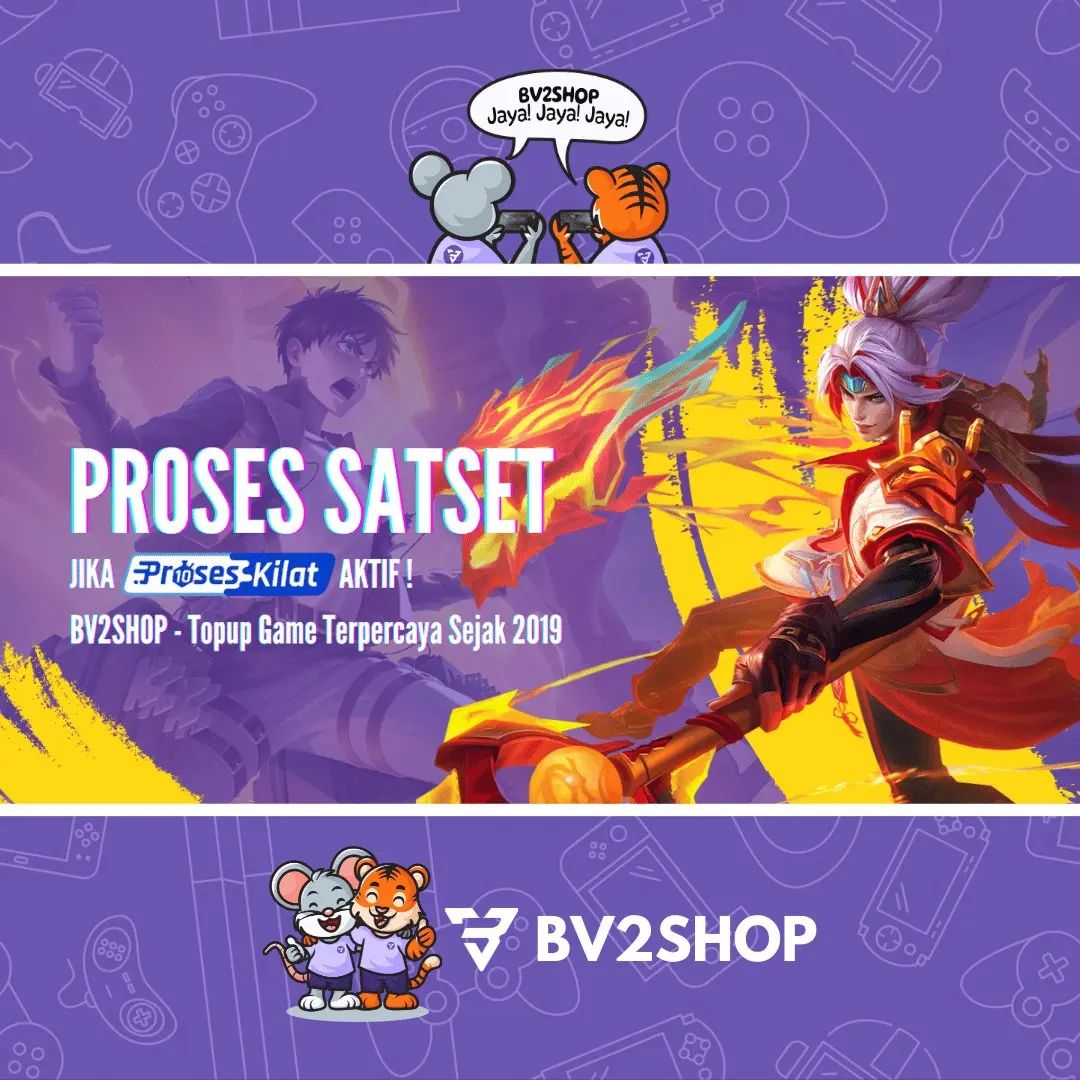我们经常尝试通过截屏来使小工具屏幕上出现的事件永垂不朽。但是您知道如何在计算机或笔记本电脑上截取屏幕截图吗?
如何在手机上截图 也许每个人都已经知道了,但电脑上的截图还不清楚。
仍然有许多计算机或笔记本电脑用户对如何在他们使用的设备上截取屏幕截图感到困惑。
因此,在本文中我们将分享如何在计算机或笔记本电脑上截图。
另请阅读: 如何通过 Google 地图追踪某人的位置
使用打印屏幕键 (PrtScn)
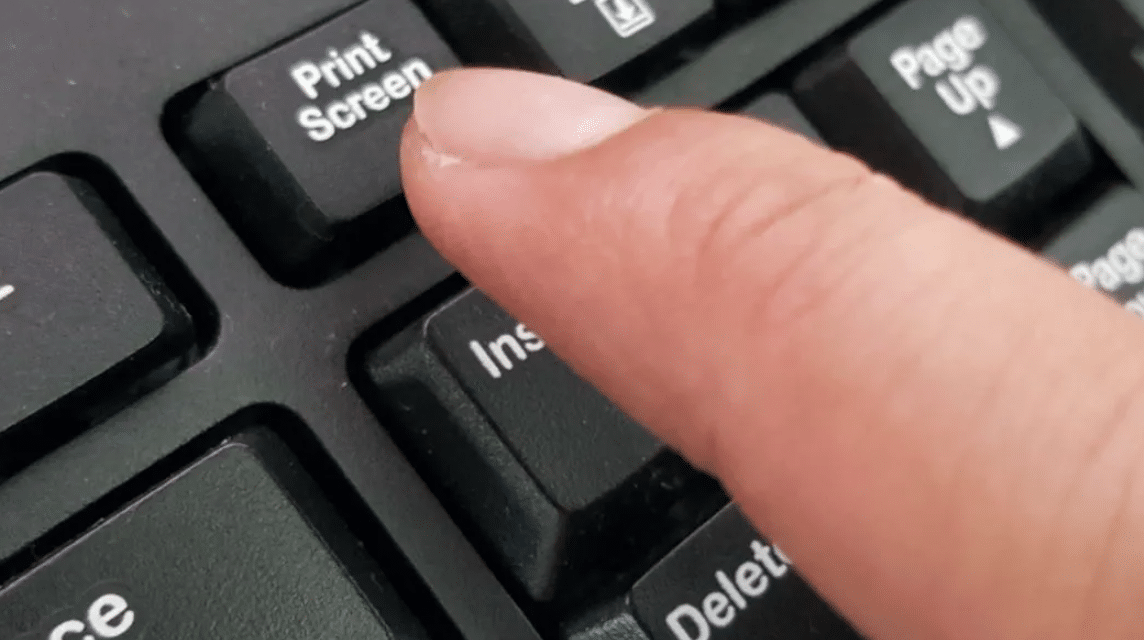
在计算机或笔记本电脑上截取屏幕截图的第一种方法是单击“打印屏幕”(PrtScn) 按钮。
但是,截取的屏幕截图不会自动保存为文件,而是会复制到剪贴板。
要将其保存为文件,您可以打开 Microsoft Word 或 Paint 等应用程序来粘贴您拍摄的屏幕截图。
一旦结果在屏幕上可见,您就可以将它们保存到文件中。
另请阅读: 如何查明 WhatsApp 是否已被远程窃听
使用 Alt + Prtscn 键

截屏的下一个方法是使用 Alt + PrtScn 键盘组合。
通过同时单击两个按钮,它将捕获活动屏幕并将其复制到剪贴板。
要保存它,您可以使用与之前相同的方法。
使用 Windows 键 + Prtscn
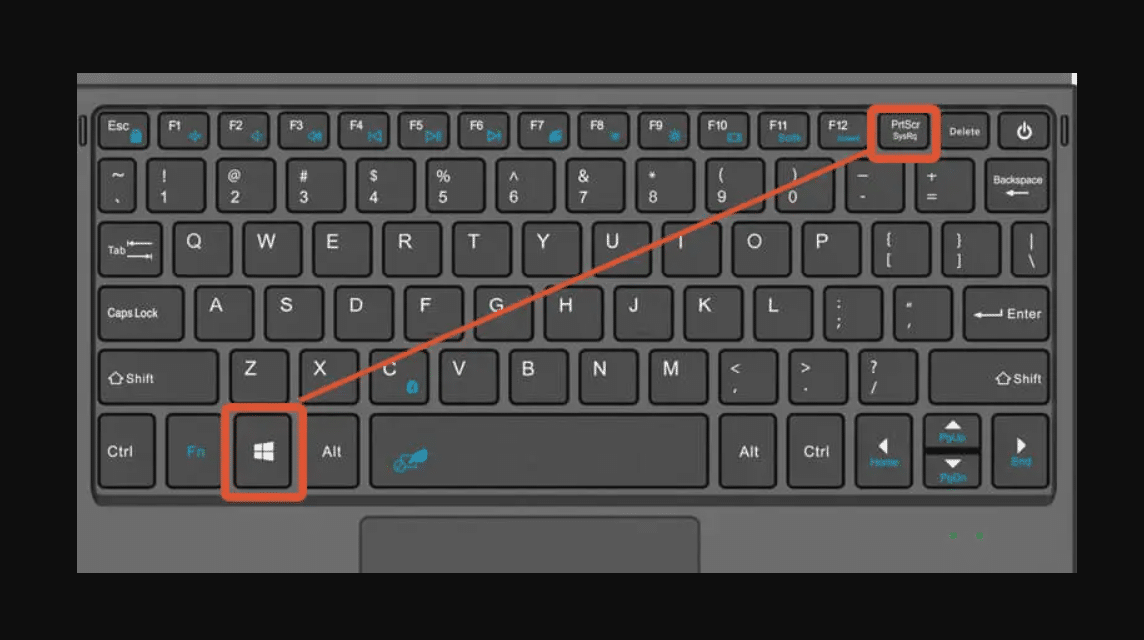
如果您希望将屏幕截图结果自动保存到文件中,可以单击 Windows 键 + Prtscn 按钮。
当您单击这两个按钮时,您的计算机屏幕会突然变暗,表明您刚刚截取了屏幕截图。
然后您的屏幕截图结果将自动保存到屏幕截图图像文件夹中。
另请阅读: WA 被封锁,但个人资料仍然存在:原因及原因
使用 Windows 键 + Shift + S
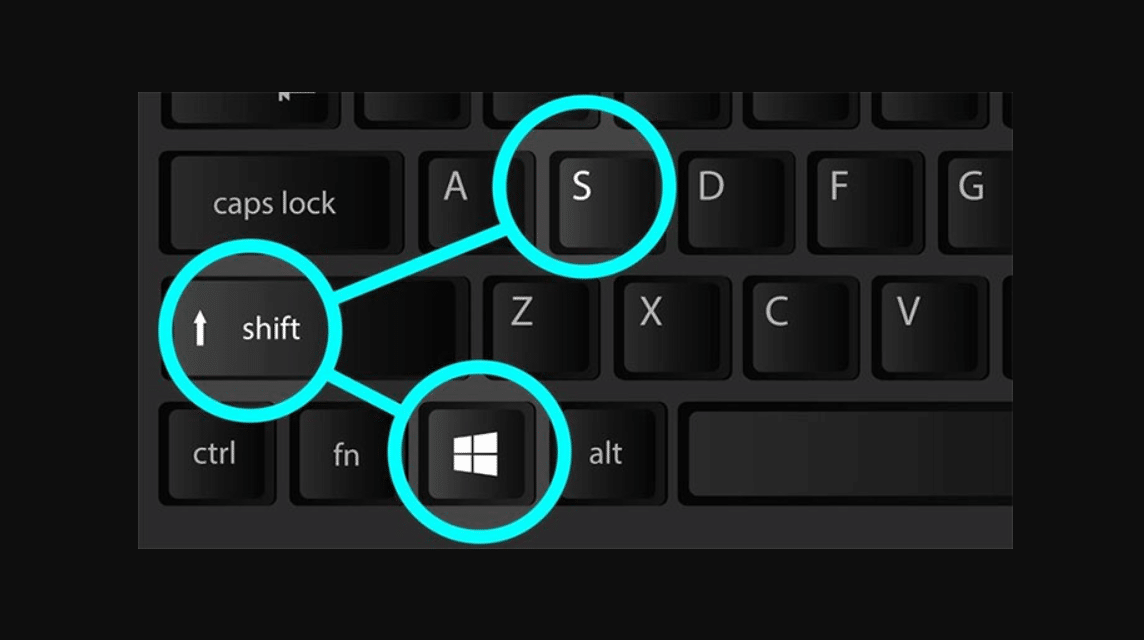
当您同时单击这三个按钮时,设备的屏幕将变暗,笔记本电脑的鼠标指针将发生变化。
然后您可以拖动光标选择要拍摄图像的屏幕部分。
屏幕截图结果将被复制到剪贴板,您可以将其粘贴到应用程序中,例如Ms.单词。
此方法仅在您使用最新版本的 Windows 10 操作系统时才有效。
使用 Windows 键 + 降低音量

对于使用 Microsoft Surface 的用户,可以使用物理按钮进行屏幕截图。
截屏的方法是按住 Windows 徽标键并单击音量减小按钮。
然后屏幕会短暂变暗,屏幕截图将自动保存到屏幕截图图像文件夹中。
另请阅读: 如何轻松删除手机上的广告
使用游戏栏
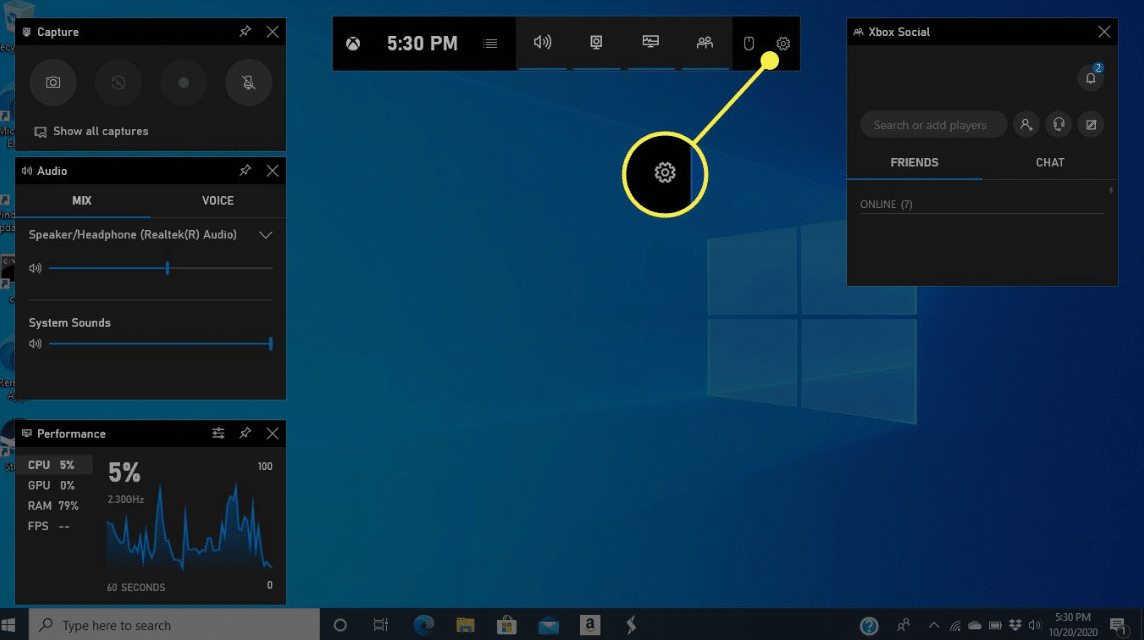
无论您是否正在玩游戏,您都可以使用游戏栏进行屏幕截图。
要访问游戏栏,您可以单击Windows键+G。然后您可以单击游戏栏中的截图按钮或使用默认键盘快捷键Windows键+Alt+PrtScn进行截图。
要设置游戏栏截图键盘快捷键,您可以进入设置==>游戏==>游戏栏。
使用 LightShot 应用程序
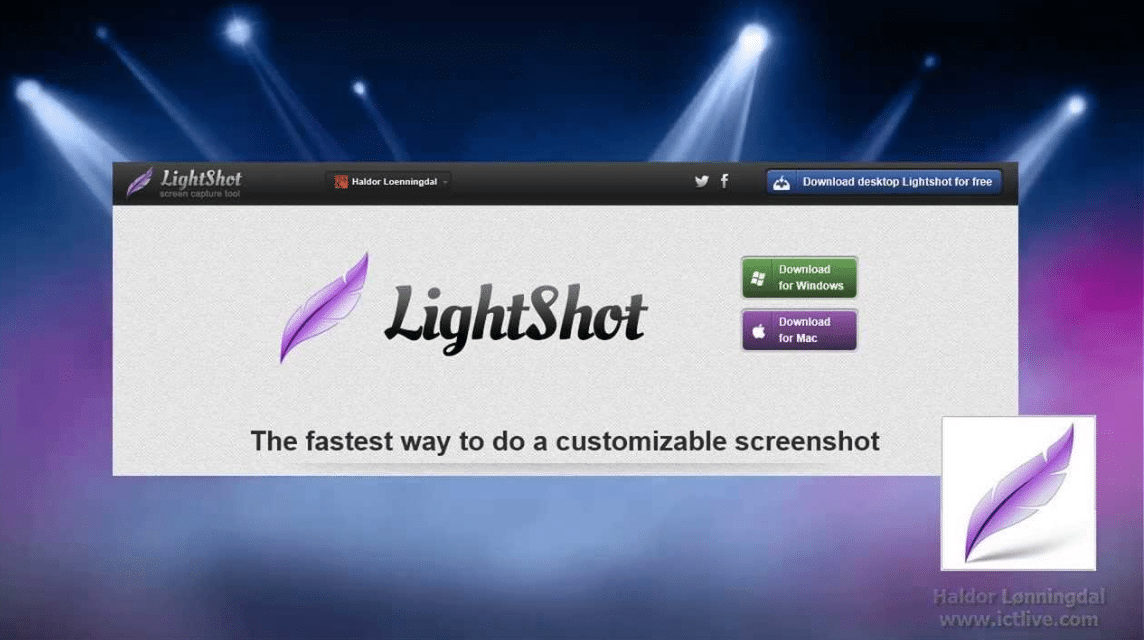
如果您在截屏时需要更多选项,可以使用 LightShot 应用程序。
LightShot 可能适合那些从事更专业工作或需要进行大量编辑的屏幕截图的人。
另请阅读: 暂时停用 WA 的 3 种方法,轻松无忧!
这些是在计算机或笔记本电脑上截取屏幕截图的一些方法。
让我们参观 VC游戏新闻 查找有关科技和其他小工具的信息。
不要忘记轻松、快速、安全地为您喜爱的游戏充值,当然,最便宜的价格仅在 VCGamers 市场.